萬盛學電腦網 >> 網絡基礎知識 >> 沒有Wifi無線路由器 iPhone通過usb連接計算機上網
沒有Wifi無線路由器 iPhone通過usb連接計算機上網
通過聯通的哥們買了台定制版iPhone,總體感覺還是非常不錯的,畢竟是將近5千塊的東西,使用過程中唯一的缺點就是好多東西不能用,例如來電防火牆,輸入法等,這些只好等越獄後使用了,沒辦法!再說一下上網,平時3G的流量不夠用,而辦公室裡也沒有無線路由器,鄰居單位有個無線還加了密碼,破解了半天也沒搞出來!只好想辦法通過計算機(台式機)上網了,還好小編找到了教程,我們一起來閱讀吧!
先說一下,我的計算機是WIN7系統,設置上面和XP可能有點區別、但是基本上都是差不多的,XP的朋友也可以試試。
首先。打開你的蜂窩數據。別擔心,不會用流量的。
然後進入設置個人熱點打開它。點下面那個 好多朋友都說沒有個人熱點這個選項。這個選項也許是要在聯通3g網絡下才能出現。移動的朋友就下載一個插件TetherMe就有個人熱點了,就在設置的第三個。WIFI的下面

僅USB。
好,等待加載完驅動。

打開你的網絡和共享中心

更改適配器選項,你會發現多了一個網絡連接。好,不管他。
反鍵點擊你的默認連接網絡的那個連接選擇屬性

好了。進去之後按照圖片上的來設置
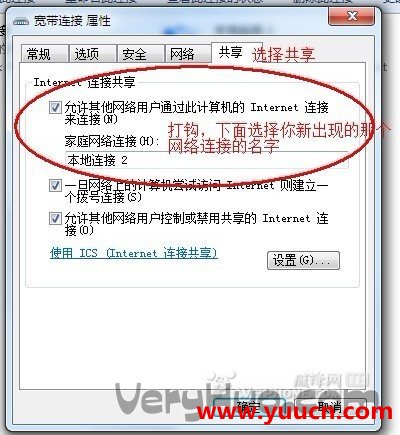
到這裡就已經完成一半了。不要關閉,點擊設置

還是按照我圖片上面的設置就行

這裡設置上面就到此結束。
然後你看你的iphone上面是不是這樣的上面會顯示有一個連接

好了。全部都OK了。。。
你在計算機上打開查IP的網站:
在你的iphone上面也打開,
看你手機上面的IP和計算機上面的是不是一致,如果是,那就恭喜你成功了,你再也不會擔心你的流量了。
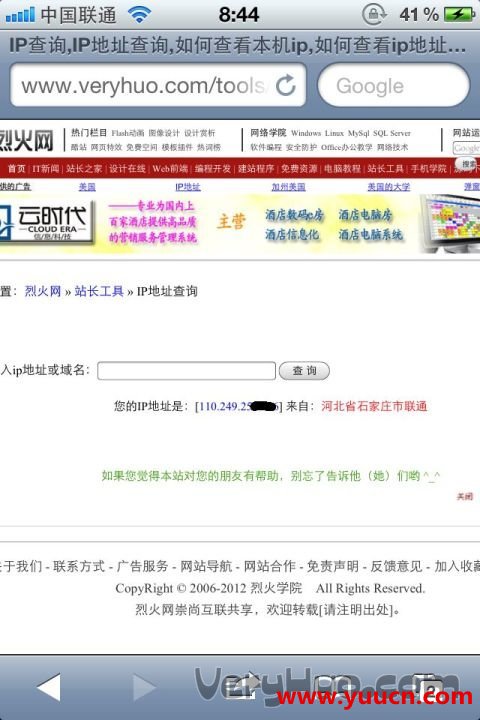

如果刷新不出來的話,將你計算機上面的連接斷開一次再重新連接一次應該就可以了。第一次發教程,希望大家支持支持



